Veel Xbox -gebruikers komen dit probleem van tijd tot tijd tegen. Er zijn een paar redenen waarom dit kan gebeuren, maar de bron kan meestal worden vastgemaakt tot de sterkte en snelheid van de Wi-Fi of de netwerkinstellingen.
Hoe vervelend ze ook kunnen zijn, de meeste van die oorzaken kunnen in slechts enkele minuten worden geëlimineerd.
Laten we de mogelijke oplossingen één voor één doornemen en hopelijk uw probleem oplossen.

SSID en routers beveiligingsinstellingen
Voordat u naar specifieke diagnostiek en oplossingen gaat, zorgt u ervoor dat u verbonden bent met het juiste Wi-Fi-netwerk en de geldige netwerknaam en wachtwoord gebruikt. Ga naar:
Instellingen - Algemeen - Netwerkinstellingen - Draadloos netwerk instellen
Herhaal het installatieproces en controleer alles dubbel. Als dit niet heeft geholpen, laten we verder gaan.
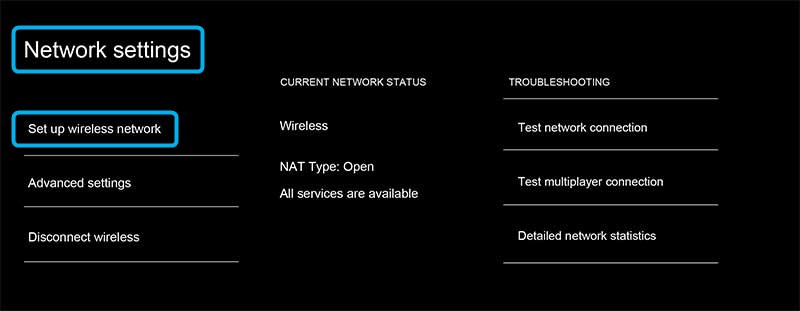
Zorg ervoor dat het wifi-signaal zo sterk is als het kan zijn
De kwaliteit van uw online gaming-ervaring is sterk afhankelijk van de snelheid en sterkte van uw wifi-signaal, als dat het type verbinding is dat u gebruikt. Officiële Microsoft -aanbevelingen voor de minimaal vereiste internetsnelheden zijn:
- 3 Mbps downloadsnelheid
- 0, 5 Mbps uploadsnelheid
- <150 ms latentie
Het is zeer onwaarschijnlijk dat u deze internetsnelheden onder deze aan u hebt verstrekt door uw internetprovider (ISP) in deze tijd. Als uw upload- en downloadsnelheden echter onder dit minimum worden aanbevolen, moet u uw internet upgraden als u wilt spelen.
Om erachter te komen hoe snel internet in uw huis is, gaat u naar een van de voorgestelde gespecialiseerde websites in uw huis, Google Internet Speed Test en naar een van de voorgestelde gespecialiseerde websites. Voer de snelheidstest uit van een apparaat dat via een Ethernet of LAN -kabel is aangesloten om betrouwbaardere resultaten te krijgen.
Houd er ook rekening mee dat als uw internetsnelheid boven het aanbevolen minimum ligt, maar niet veel, u misschien onder minimum daalt, omdat u de bandbreedte deelt met andere apparaten die u verbinding maakt met uw netwerk.
Voordat we verder gaan, moet u uw Xbox -verbinding testen. Ga naar instellingen en vervolgens algemene - netwerkinstellingen -Test netwerksnelheid en statistieken.
Als je deze test niet kunt uitvoeren, probeer dan de Xbox en de router zo dicht mogelijk bij elkaar te brengen of zet een wifi-signaalrepeater halverwege tussen hen en herhaal het proces. Als je de test nog steeds niet kunt uitvoeren, ga dan naar de herstart de router en het Xbox -gedeelte van deze tekst.
In het geval dat u de netwerksnelheden en statistiektest uitvoert, let dan op de resultaten. Kijk of de parameters in de resultaten aanzienlijk slechter zijn dan de resultaten die u hebt gekregen van de internetsnelheidstest die wordt uitgevoerd met een bekabeld apparaat. Vooral als de signaalsterkte laag is, overweeg dan om een signaalrepeater te installeren of een bekabelde verbinding voor de Xbox te gebruiken als deze mogelijk is. Bedrade verbinding is stabieler, betrouwbaarder en minder vatbaar voor falen .
Wijzig Mac -adres
Xbox biedt deze optie om u te helpen het probleem van verbinding met het netwerk op te lossen waarmee alleen apparaten worden op de buurt van het MAC -adres .
Ga naar: Om deze optie uit te proberen en te zien.
Instellingen - Algemeen - Netwerkinstellingen - Geavanceerde instellingen - Alternatief Mac -adres - Wissen
Probeer nu de snelheidstest uit door te gaan naar:
Instellingen - Testnetwerksnelheid en statistieken
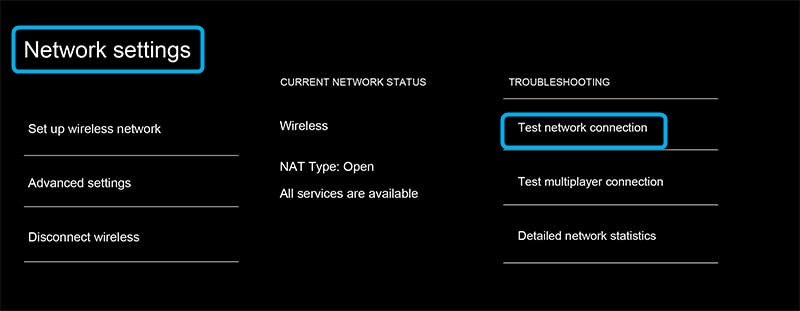
Als de oplossing werkt, krijgt u snelheids-, latentie- en signaalsterkte resultaten. Vergelijk ze met de minimumvereisten vanaf het begin van dit artikel. Als het goed is, heb je het probleem opgelost. Zo niet, probeer dan de volgende optie.
Start de router en de Xbox opnieuw op
In sommige gevallen moet u de router opnieuw opstarten, uitschakelen en op de Xbox, of zelfs beide om het probleem op te lossen om geen verbinding te maken met het draadloze netwerk .
Schakel de router uit met de aan / uit -knop om de router uit te schakelen. Als er geen aan/uit -knop op de router is, stop dan het netsnoer 30 seconden loskoppelt en zet het/plug het weer aan.
Om de Xbox opnieuw te starten, houdt u op de aan / uit -knop ingedrukt totdat het licht uitging.
Als je beide opnieuw opstart, zet je eerst de router aan, wacht een paar minuten (meestal tot vijf maar soms tot vijftien) en zet de Xbox aan.
Veel gebruikers hebben gemeld dat dit het probleem oplost wanneer en of het periodiek optreedt.
Wijzig de DNS -server
Het wijzigen van de DNS -server kan soms wonderen doen voor uw internetverbindingssnelheden. DNS staat voor domeinnaamsysteem . Het is een uitgebreide directory van domeinen en gerelateerde IP -adressen. Zie het als een telefoonboek van internet. Een goede DNS -server verbindt snel meer domeinnamen met hun IP -adressen. De meeste ISP's fungeren ook als DNS -servers, maar er zijn een aantal betere en snellers die er zijn.
U kunt uw huidige DNS -server wijzigen door te gaan:
Instellingen - Algemeen - Netwerkinstellingen - Geavanceerde instellingen - DNS -instellingen - Handleiding
Voer de volgende IP -adressen in:
Primaire IPv4 DNS:
8.8.8.8
Secundaire IPv4 DNS:
8.8.4.4
De bovenstaande set nummers is het IP -adres voor de Google Public DNS -server.
Wanneer u de DNS wijzigt, gaat u terug naar de netwerksnelheid en statistiekenstest en kijkt u of deze ten goede is gewijzigd. Afhankelijk van de kant van de wereld waarin je woont, kunnen sommige andere openbare DNS -servers beter presteren.
De volgende set is voor de CloudFlare Public DNS.
Primaire IPv4 DNS:
1.1.1.1
Secundaire IPv4 DNS:
Dit zijn bekende, vertrouwde, openbare DNS-servers die wereldwijd worden gebruikt. U kunt online naar enkele alternatieven zoeken en het snelheidsverschil testen dat u krijgt door de DNS -server te wijzigen.
Vervang de draadloze kaart
Als niets hierboven werkte en u nog steeds geen verbinding kunt maken met het draadloze netwerk, overweeg dan de mogelijkheid dat de draadloze netwerkadapter in uw Xbox is verbroken. Voordat u op zoek bent naar service, probeer je verbinding te maken met een ander netwerk , zoals je vrienden wifi of iets dergelijks. Als het daar ook niet zal werken, neem het dan naar de service of probeer de draadloze adapter zelf te vervangen als een doe -het -zelf -project.
We hopen dat dit artikel nuttig was en je snel tot ziens.
